d-link无线路由器,型号为d-link di-624+a,分享下d-link无线路由器的安装与配置方法,一起学习下。
首先,路由器的物理线路连接,路由器后侧如下图所示internet口为外网口用与连接猫的eth口,lan口用于连接局域网内的电脑。

2、是电脑IP地址的设置,路由器默认已近开启dhcp服务,所以我们把电脑ip设置成自动获取就可以了。方法是:右键单击“网上邻居”——“属性”——右键单击“本地连接”——“属性”出现如下窗口:
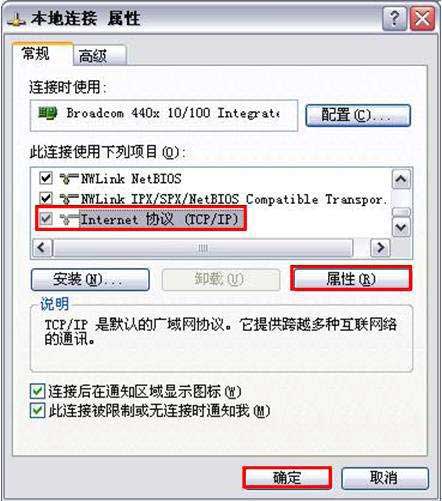
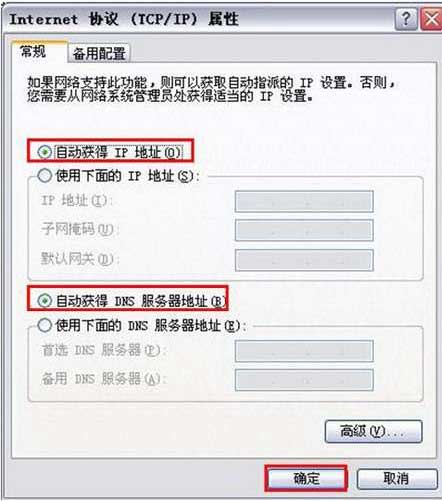
点击确定后ip地址就设置完成了。双击本地连接可查看是否已经获取到ip地址。
3、登录路由器:打开ie浏览器输入路由器地址(192.168.0.1)出现如下图的登录窗口,默认用户名为admin 密码为空。输入后点击确定

4、登录后在点击左侧的设置向导。
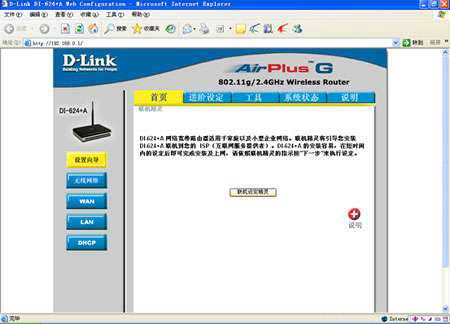
5、点击设置向导下的联机设定精灵,出现设置向导步骤。
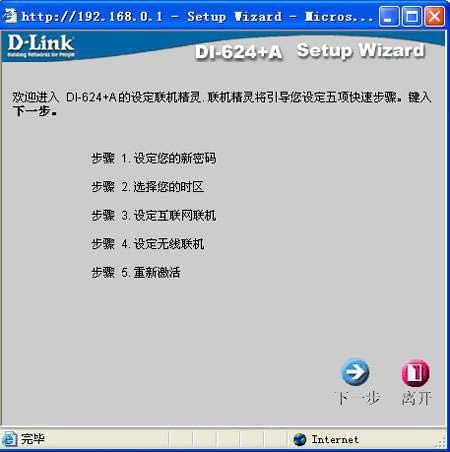
6、点击下一步:设置您的新密码。输入后点击下一步。

7、设定新时区:

8、选择网络连接类型:这里我们选择ppp oe拨号用户 如下图:

9、输入adsl 帐号、密码后点击下一步:
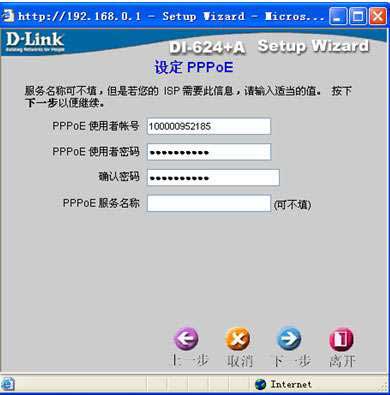
10、无线设置 选择安全方式wep,wep 加密选择64bit,加密方式选择hex:
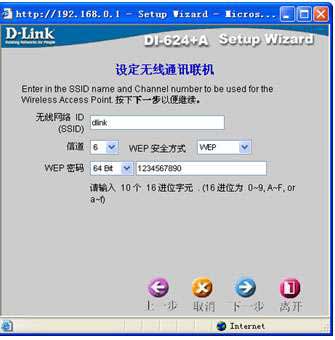
11、点击下一步设置完成:
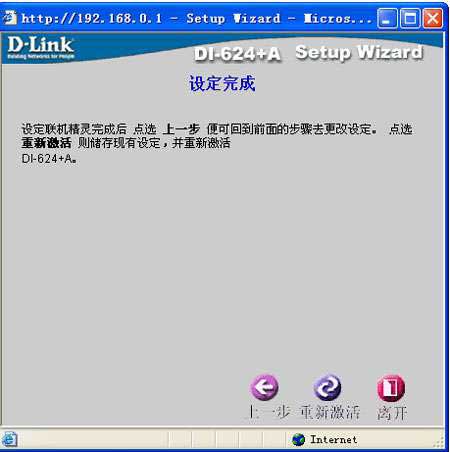
至此,d-link di-624+a无线路由器就设置好了,正常情况下就可以上网了。